Học tin học tại Thanh Hóa
Cách tính tổng hàng ngang trong Excel
Tính toán trong Excel là một trong những chức năng vô cùng tiện lợi với những phép tính cơ bản cho đến phức tạp, còn có cả sự trợ giúp tới từ rất nhiều loại hàm.
Trong bài viết này, trung tâm ATC sẽ hướng dẫn các bạn cách tính tổng các con số theo hàng ngang.
Để có thể tính tổng hàng ngang trong Excel,
các bạn có thể sử dụng phép cộng trực tiếp để tính toán với công thức:
=Con số thứ nhất + con số thứ 2 + … + con số thứ n
Có bao nhiêu con số trong hàng ngang, các bạn đều cho nó vào phép cộng.
Hoặc nếu các bạn không sử dụng phép cộng trực tiếp thì có thể dùng hàm SUM để tính tổng.
Công thức của hàm SUM là:
=SUM(các tham số cần tính tổng)
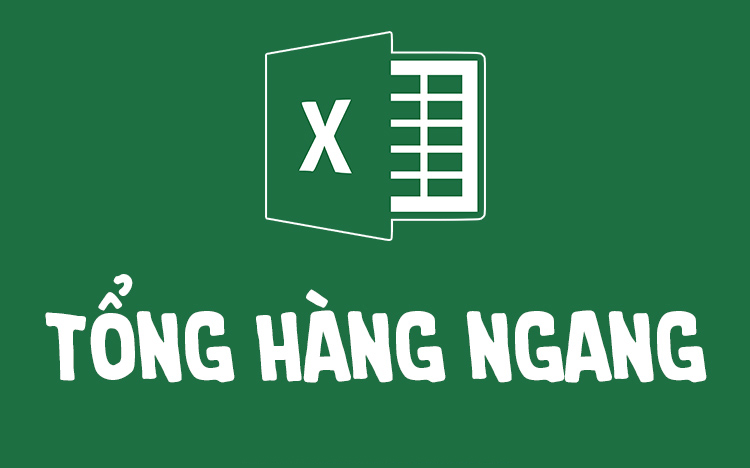
Học tin học tại Thanh Hóa
Trong đó, các tham số cần tính tổng có thể là một mảng dữ liệu là hàng ngang các bạn cần tính tổng.
Hoặc từng ô dữ liệu cần tính tổng được tách ra bằng dấu , hoặc dấu ;
tùy theo cài đặt của mỗi người trong Excel.
Ngoài ra, các bạn còn có thể tính tổng nhanh bằng tổ hợp phím Alt +.
Với tổ hợp phím này, các bạn có thể sử dụng hàm SUM tính tổng cho những ô dữ liệu ở bên cạnh theo hàng ngang hoặc hàng dọc.
Học tin học tại Thanh Hóa
Nhưng các bạn cần phải lưu ý rằng tổ hợp phím tắt này ưu tiên tính tổng hàm SUM cho hàng dọc hơn là hàng ngang,
vì thế nên khi sử dụng Alt + để tính hàng ngang thì các bạn cần phải chắc rằng không có hàng dọc con số ở phía trên ô dữ liệu đó.
Ngoại trừ những cách tính toán trực tiếp kể trên,
các bạn có thể bôi đen hàng ngang có chứa những con số muốn tính tổng,
khi đó các bạn có thể thấy kết quả tổng của các con số này ở phần Sum nằm ở dòng thông tin ở hàng ngang cuối cùng nằm phía bên phải giao diện Excel.
Bài viết Cách tính tổng hàng ngang trong Excel của trung tâm kế toán- tin học ATC đến đây là hết.
Hi vọng rằng thông qua bài viết này, các đọc giả của ATC đã biết thêm về các cách tính tổng hàng ngang trong Excel. Chúc các bạn thực hiện thành công thủ thuật này.

Trung tam dao tao tin hoc van phong tai Thanh Hoa
Địa chỉ: Số 01A45 Đại Lộ Lê Lợi – Đông Hương – TP Thanh Hóa
( cách Bưu Điện tỉnh Thanh Hoá 1km về hướng đông, hướng đi BigC).
☎ Hotline: 0948.815.368 – 0961.815.368
Học tin học văn phòng ở Thanh Hóa
Hoc tin hoc van phong ở Thanh Hoa
Học tin học tại Thanh Hóa

TRUNG TÂM ĐÀO TẠO KẾ TOÁN THỰC TẾ – TIN HỌC VĂN PHÒNG ATC
Đào tạo kế toán ,tin học văn phòng ở Thanh Hóa, Trung tâm dạy kế toán ở Thanh Hóa, Lớp dạy kế toán thực hành tại Thanh Hóa, Học kế toán thuế tại Thanh Hóa, Học kế toán thực hành tại Thanh Hóa, Học kế toán ở Thanh Hóa.
? Trung tâm kế toán thực tế – Tin học ATC
☎ Hotline: 0961.815.368 | 0948.815.368
? Địa chỉ: Số 01A45 Đại lộ Lê Lợi – P.Đông Hương – TP Thanh Hóa (Mặt đường đại lộ Lê Lợi, cách cầu Đông Hương 300m về hướng Đông).
Tin tức mới
Cách tách đoạn text theo dấu phẩy thành các dòng hoặc các cột trong Excel
Trung tâm tin học ở thanh hóa Trong quá trình làm việc với Excel, bạn
Hướng dẫn cách chèn các ký hiệu toán học vào Word và Excel
Học tin học cấp tốc ở thanh hóa Trong quá trình soạn thảo tài liệu,
Cách dùng Restrict Editing bảo vệ file Word
Học tin học văn phòng tại Thanh Hóa Trong bối cảnh dữ liệu ngày càng
Cách hạch toán tài khoản 641 – Chi phí bán hàng theo Thông tư 99
Học kế toán thuế ở Thanh Hóa Trong hệ thống kế toán doanh nghiệp, tài
Hạch toán lương tháng 13
Hoc ke toan thuc hanh o thanh hoa Lương tháng 13 là khoản thu nhập
Tài khoản 344 theo Thông tư 99
Học kế toán ở thanh hóa Tài khoản 344 theo Thông tư 99 là một
Cách so sánh tài liệu Word bằng Google Document
Học tin học thực hành ở thanh hóa Trong quá trình làm việc với tài
Sửa lỗi khi lưu file Word thì bắt lưu một tên khác
Học tin học ở thanh hóa Khi đang làm việc với Word, không gì gây